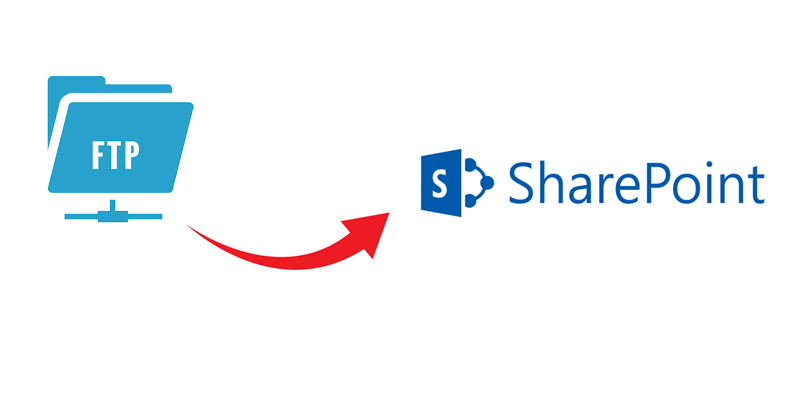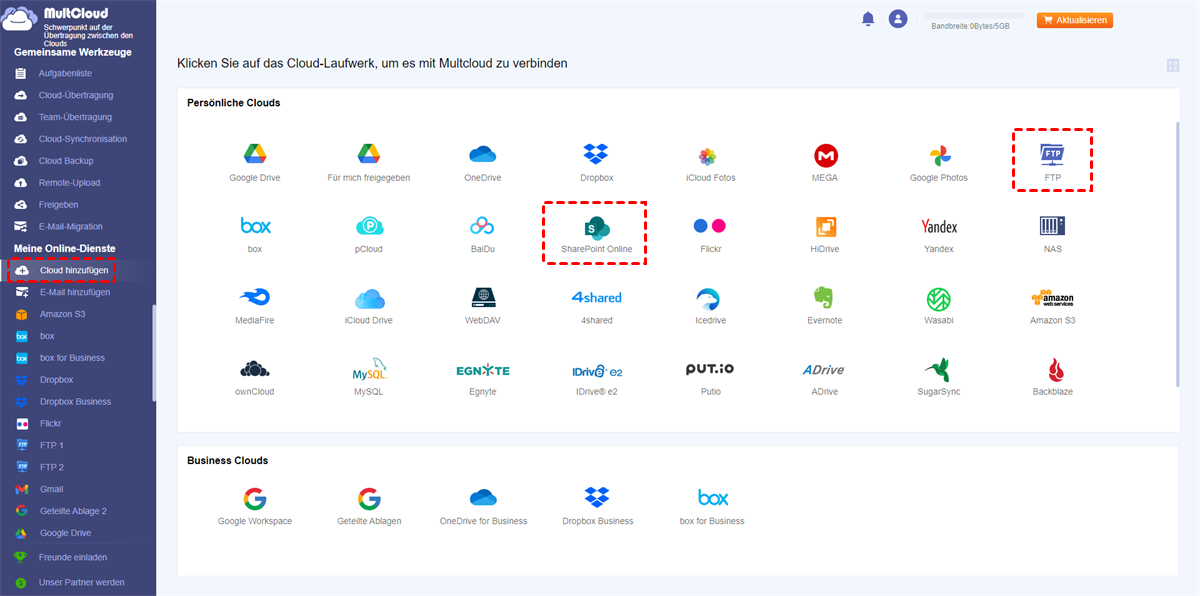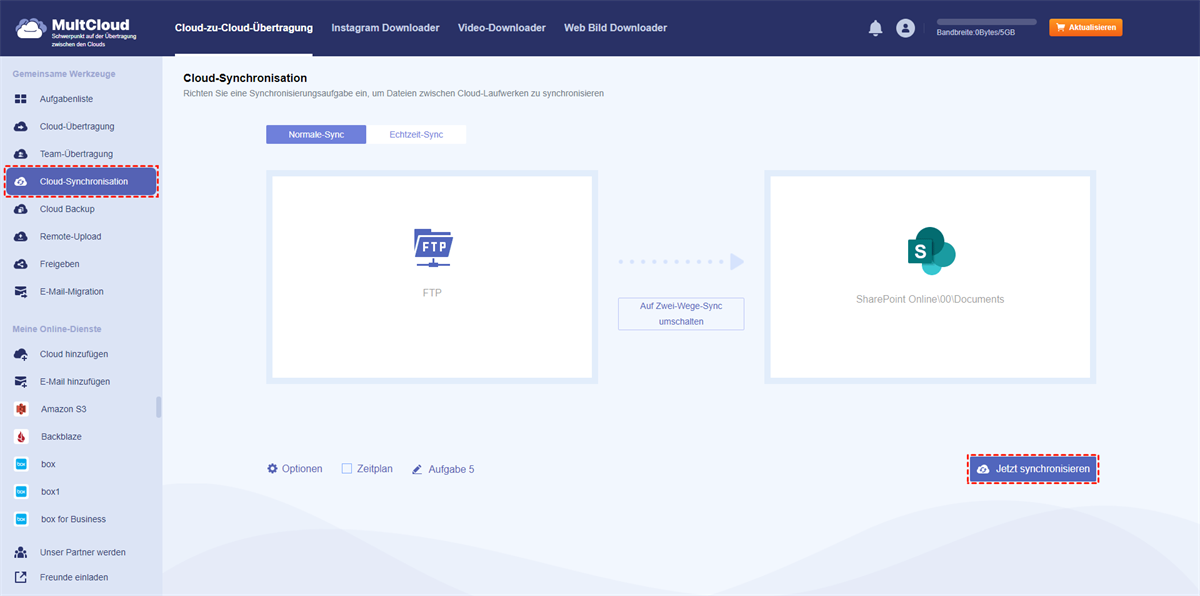Schnelle Suche:
Anwendungsfall: Können Sie FTP mit SharePoint Online synchronisieren?
Ich frage mich nur, ob ich FTP mit SharePoint Online verbinden kann. Ich bin mir nicht sicher, ob das möglich ist … aber kann ich Dateien von FTP in eine SharePoint-Dokumentenbibliothek übertragen?“
– Frage aus der Microsoft Tech Community
Warum sollten Sie FTP mit SharePoint synchronisieren?
FTP, kurz für File Transfer Protocol, ist ein zuverlässiges und standardmäßiges Kommunikationsprotokoll, das zum Übertragen von Computerdateien von einem Server an einen Client in einem Computernetzwerk verwendet wird. SharePoint ist ein intelligenter Online-Zusammenarbeitsdienst für Organisationen und Unternehmen, der viele praktische Funktionen Funktionen zur Verbesserung der Arbeitseffizienz bietet. Es gibt viele Vorteile, dass die Benutzer FTP mit SharePoint Online synchronisieren, zum Beispiel:
- Flexibles Dokumentenmanagementsystem: Es bietet Benutzern eine strukturierte Möglichkeit, Dokumente zu speichern, zu verwalten und zu verfolgen. SharePoint bietet Benutzern eine praktische und intelligente Plattform für die effiziente Verwaltung und Bearbeitung verschiedener Daten.
- Intelligente Dokumentenfreigabe: Mit SharePoint können Benutzer Websites erstellen und neue Ereignisse hinzufügen. Durch das Einrichten von Berechtigungen können andere die Daten auf der Website anzeigen und/oder bearbeiten. Dies ist sehr nützlich, wenn Führungskräfte einige wichtige Dateien teilen und Mitarbeiter um Rat bitten möchten.
Darüber hinaus können alle Daten auf SharePoint sicher gespeichert werden, da Benutzer jederzeit und von jedem Gerät aus auf SharePoint-Dateien zugreifen können. Wie geht das? Wie kann ich Dateien per FTP an SharePoint Online übertragen? Den besten und schnellsten Weg zeigen wir Ihnen im folgenden Abschnitt.
Wie kann ich die Synchronisierung von FTP mit Sharepoint durchführen?
Da es keine direkte Möglichkeit gibt, FTP-Daten an SharePoint Online zu übertragen, besteht die bequemste Möglichkeit zur Übertragung von FTP-Daten an SharePoint Online in der Nutzung eines spezialisierten Drittanbieterdienstes namens MultCloud. Es ist ein webbasierter Cloud-Dateimanager, der es Benutzern ermöglicht, mehrere Cloud-Dienste an nur einem Ort zu verwalten.
Derzeit unterstützt MultCloud viele beliebte Cloud-Dienste auf dem Markt, wie iCloud Drive, iCloud Fotos, Icedrive, 4Shared, Google Drive, Google Fotos, FTP, SharePoint Online, OneDrive, Dropbox, Flickr, MEGA, Amazon S3, Wasabi und so können Benutzer diese Cloud-Dienste über MultCloud verwalten, wodurch häufige Kontowechsel vermieden werden können.
Wenn Benutzer Dateien per FTP an SharePoint Online übertragen möchten, kann MultCloud dies problemlos tun, da es eine kostenlose und schnelle Datenmigration zwischen Clouds bietet. Gleichzeitig bietet es die folgenden Vorteile:

- Branchenführende Migrationsgeschwindigkeit: Auch wenn eine große Anzahl von Dateien verschoben werden muss, kann MultCloud dies so schnell wie möglich und mit der höchsten Geschwindigkeit erledigen.
- Daten im Hintergrund migrieren: MultCloud bietet Benutzern 5 GB kostenlosen Datenverkehr pro Monat, um Migrationen zwischen Clouds durchzuführen. Selbst wenn das Internet unterbrochen ist, kann MultCloud es im Hintergrund ausführen, sobald die Aufgabe beginnt.
- Mit den Zeitplanoptionen: Benutzer können automatische Aufgaben einrichten, darunter die Ausführung zu einer festgelegten Zeit, täglich, wöchentlich oder monatlich. Nach der Einstellung führt MultCloud es automatisch aus. Sie können beispielsweise iCloud mit Synology NAS automatisch synchronisieren.
Jetzt können Sie den folgenden Schritten folgen, um zu erfahren, wie Sie über MultCloud FTP mit SharePoint Online synchronisieren:
Schritt 1: Gehen Sie im Internet zu MultCloud und registrieren Sie sich für ein Konto mit Ihrer bevorzugten E-Mail-Adresse. Alternativ können Sie sich auch mit einem Google-/Facebook-Konto anmelden.
Schritt 2: Klicken Sie auf Cloud hinzufügen, tippen Sie auf das Symbol von SharePoint Online und gewähren Sie MultCloud-Zugriff, indem Sie die angezeigten Schritte ausführen. Wenden Sie dann die gleiche Methode an, um FTP hinzuzufügen (fügen Sie Ihre FTP-Serveradresse, Ihren FTP-Benutzernamen und Ihr FTP-Passwort hinzu). im Popup-Menü).
Schritt 3: Wechseln Sie nun zum Abschnitt Cloud-Synchronisiation in der linken Seitenleiste. Tippen Sie auf das erste Feld, um FTP als Quelle und SharePoint als Ziel auszuwählen. Anschließend können Sie mit der Aufgabe auf der Registerkarte Jetzt synchronisieren beginnen.
Tipp: Die Sites auf SharePoint Online, auf die MultCloud zugreifen kann, sind begrenzt. Dort können Sie Dokumente von Kommunikationssites auswählen.
Auf diese Weise können Daten von FTP erfolgreich mit SharePoint Online synchronisiert werden. Anschließend können Sie effizient auf die Daten in SharePoint zugreifen und diese verwalten. Durch Tippen auf Zeitplan können Sie automatische Aufgaben einrichten. Darüber hinaus gibt es 9 intelligente Cloud-Synchronisierungsmodi (durch Drücken von Optionen). Jeder Synchronisierungsmodus hat seine eigenen Vorteile und Sie können den richtigen Synchronisierungsmodus je nach Ihrer Situation auswählen. Beispielsweise bedeutet Spiegel-Synchronisation, dass MultCloud die zusätzlichen Dateien im Zielverzeichnis löscht und die Dateien in den Quell- und Zielverzeichnissen gleich lässt.
Wenn Sie sich fragen, wie Sie bei Verwendung anderer Cloud-Speicherdienste von Cloud zu Cloud synchronisieren, ist MultCloud immer noch die erste Option, die Sie ausprobieren können. Sie müssen lediglich die Quell- und Zielverzeichnisse ändern.
Letzte Worte
Jetzt können Sie mit der oben beschriebenen Methode FTP mit SharePoint Online synchronisieren. MultCloud kann Ihnen jedoch dabei helfen, viele Datenmigrationsprobleme zu lösen, wenn Sie Daten zwischen Cloud-Diensten und Cloud-Konten verschieben möchten. Zusätzlich zur oben erwähnten Synchronisierungsfunktion bietet es auch andere intelligente Funktionen wie Cloud-Übertragung, Cloud-Backup, Remote-Upload sowie Team-Übertragung.
Hier sind einige Details:
- Cloud-Übertragung: MultCloud bietet Benutzern eine direkte Möglichkeit, Daten zwischen Cloud-Diensten zu übertragen, ohne sie herunterladen und hochladen zu müssen.
- Cloud-Backup: MultCloud ermöglicht Benutzern, Daten effizient von einer Cloud in eine andere zu sichern, und bietet die Wiederherstellungsfunktion, um fehlende Daten wiederherzustellen, wenn Benutzer feststellen, dass Daten in Clouds fehlen. Sie können beispielsweise Sharepoint auf S3 sichern.
- Remote-Upload: MultCloud bietet Benutzern auch eine intelligente Möglichkeit, Dateien von URL-Links, Torrent-Dateien und Magnet-Links in alle von MultCloud unterstützten Clouds wie Google Drive, OneDrive, SharePoint Online usw. herunterzuladen und hochzuladen.
- Team-Übertragung: Neben einzelnen Clouds unterstützt MultCloud auch Unternehmens-Clouds wie OneDrive for Business, Dropbox Business, Google Workspace und mehr. Wenn Benutzer Daten zwischen Unternehmens-Clouds migrieren möchten, kann diese Funktion das Ziel auf problemlose Weise erreichen.
MultCloud unterstützt Clouds
-
Google Drive
-
Google Workspace
-
OneDrive
-
OneDrive for Business
-
SharePoint
-
Dropbox
-
Dropbox Business
-
MEGA
-
Google Photos
-
iCloud Photos
-
FTP
-
box
-
box for Business
-
pCloud
-
Baidu
-
Flickr
-
HiDrive
-
Yandex
-
NAS
-
WebDAV
-
MediaFire
-
iCloud Drive
-
WEB.DE
-
Evernote
-
Amazon S3
-
Wasabi
-
ownCloud
-
MySQL
-
Egnyte
-
Putio
-
ADrive
-
SugarSync
-
Backblaze
-
CloudMe
-
MyDrive
-
Cubby